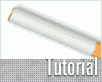Fotografický magazín "iZIN IDIF" každý týden ve Vašem e-mailu.
Co nového ve světě fotografie!
Zadejte Vaši e-mailovou adresu:
Kamarád fotí rád?
Přihlas ho k odběru fotomagazínu!
Zadejte e-mailovou adresu kamaráda:
-
27. ledna 2025
-
20. března 2025
-
21. března 2025
-
25. března 2025
-
1. dubna 2025
-
4. dubna 2025
-
14. dubna 2025
-
17. dubna 2025
-
17. dubna 2025
-
19. března 2025
-
31. března 2025

Photoshop
Photoshop: Realistická cigareta základními postupy
cigareta
17. října 2002, 00.00 | Chcete se naučit v bitmapovém editoru jednoduše vytvářet realistické předměty? V dnešním tutoriálu vám ukážeme jeden postup, jak na to.
Na Grafice naleznete množství tutoriálů na vytváření realistických předmětů v bitmapových editorech, nejčastěji Adobe Photoshopu - minimálně doporučujeme na prohlédnutí stručný přehled publikovaný pod názvem Vytváření "realistických" předmětů v Photoshopu. Většina postupů však vyžaduje hlubší znalost práce s programem a především grafické nadání.
Protože je ale možnost vytváření realistických předmětů velmi lákavá i pro méně zkušené uživatele, připravili jsme tentokrát jednodušší postup, pracující pouze se základními nástroji Adobe Photoshopu (použita byla šestá verze). Cílem nám bude obrázek cigarety.
Na začátek otevřeme nový soubor o velikosti 120x280px s bílím pozadím. V nástrojové liště zvolíme jako barvu popředí (foreground color) F7AB5F a jako pozadí (backround color) F7DB7F.













-
14. května 2014
Jak vkládat snímky do galerií a soutěží? Stručný obrazový průvodce
-
23. dubna 2014
Konica Minolta přenesla výhody velkých zařízení do kompaktních modelů
-
12. června 2012
-
9. dubna 2014
-
5. ledna 2017
-
6. září 2004
OKI snižuje ceny barevných laserových tiskáren C3100 a C5200n
-
13. května 2004
-
19. ledna 2004
QuarkXPress Passport 6: předvedení nové verze na konferenci Apple Forum 27.1.2004
-
6. února 2001
-
30. listopadu 2014
Nový fotoaparát α7 II: první plnoformát s pětiosou optickou stabilizací obrazu na světě
-
14. října 2024
-
9. ledna 2025
Bubnový scanner na 4000dpi optické rozlišení + PC + software
-
9. ledna 2025
Profesionální scaner Scanner Heidelberg TOPAZ I. optické rozlišení bez interpolace 3800DPI
-
17. ledna 2025
-
4. února 2025
-
23. února 2025
-
25. února 2025
-
1. dubna 2025
-
17. dubna 2025